『Razer PC Remote Play』はゲーミングデバイスで有名なRazer(レイザー)が2025年1月8日にリリースしたリモートゲーミングツール。
[ CES2025 最新製品発表 ]
— R Λ Z Ξ R 🇯🇵 (@RazerJP) January 8, 2025
AAAタイトルすらその手のひらに
– Razer PC Remote Play –
Learn more → https://t.co/6zDuIwcxmq
ゲーミングPCにインストールされたゲームをあなたの手元へストリーミング。
Razer Kishi Ultraを活用することで、コンソール並みの没入感を手のひらで実現。… pic.twitter.com/7a66AVLWrJ
ゲームのリモートプレイについては過去の記事で『Parsec』や『Moonlight/Sunshine』等のソフトも試していますが、それらのソフトとの違いや、実際に『Razer PC Remote Play』を使ってスマートフォンでPC上のゲームをどの程度プレイできるのかが気になったので、さっそくインストールして使い心地を確かめてみました。




Razer PC Remote Playとは?特徴と出来ること


緑色に光るゲーミングデバイスで人気のRazerによる『Razer PC Remote Play』は、PC上のゲームをモバイルデバイスにストリーミングするためのソフトウェアです。


ホスト側で大元となるPC用ソフト『Razer Cortex』はWindows用のソフトなので
- ホスト側→Windowsデバイス
- クライアント側→iOS/Android
という条件ならPC、スマホ、タブレットの垣根は関係なく使用出来ます。
逆にいうとSteamOSを搭載した『Steam Deck』のようなデバイスではホストにもクライアントにもなれないということです。
『Razer PC Remote Play』は、iOS/Android用にアプリが公開されiOS 18または Android 12以降のスマートフォンに対応しています。ダウンロードは以下のリンクから↓
スマホアプリの公開と同時に、ランチャーやシステム最適化の機能を備えたPC用ソフト『Razer Cortex』にも「リモートプレイ」の項目が追加されています。
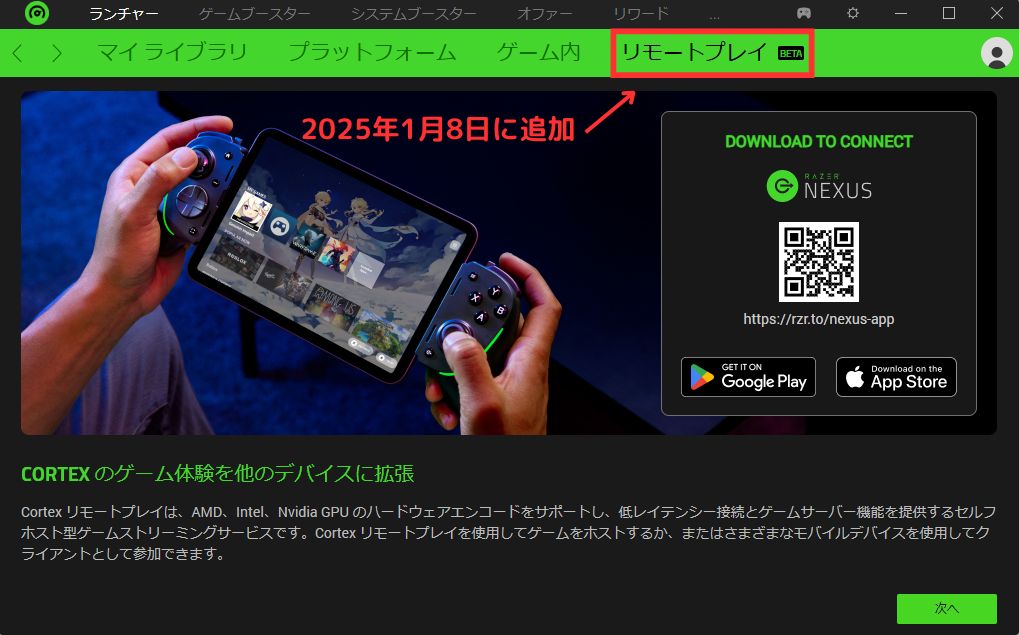
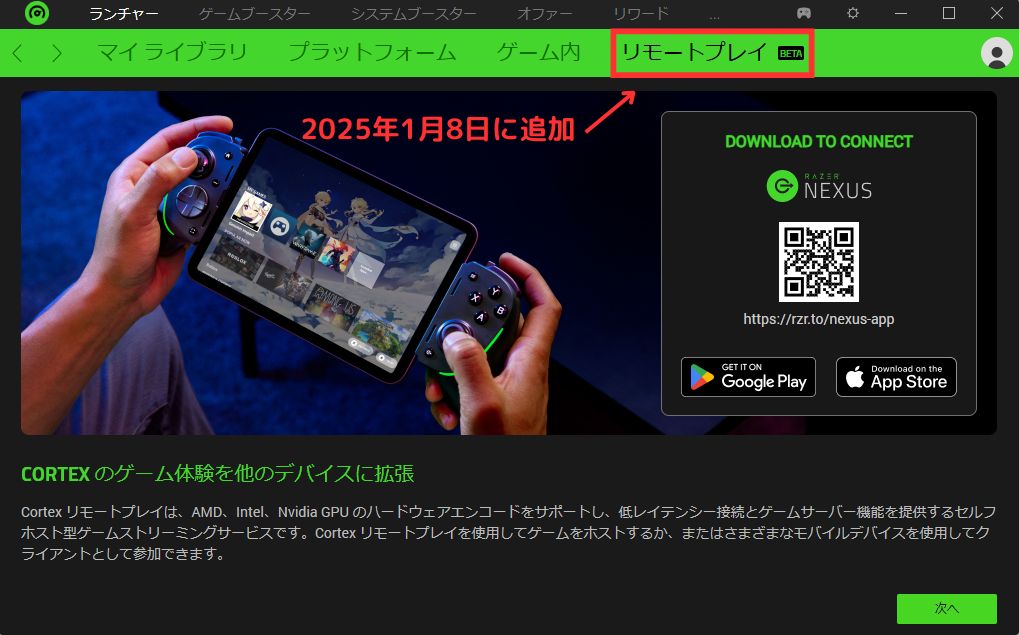
『Razer PC Remote Play』の最大の特徴は「接続したデバイスのリフレッシュレートやアスペクト比に自動で最適化する」という点。


GitHubの『Razer PC Remote Play』のぺージを見てみると、『Razer PC Remote Play』はオープンソースの『Moonlight/Sunshine』プロジェクトを基盤として開発されたことが分かります。
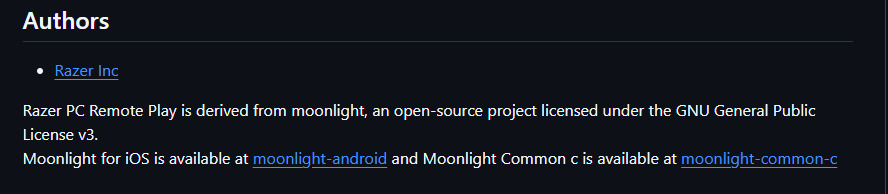
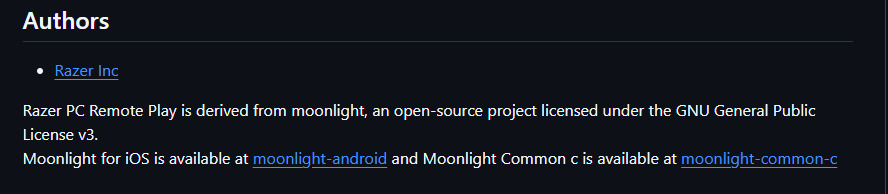
Razer PC Remote Play は、GNU General Public License v3 に基づいてライセンスされたオープンソース プロジェクトである moonlight から派生したものです。
https://github.com/razerofficial/Razer-PC-Remote-Play-ios
以前にもご紹介したように『Moonlight/Sunshine』はユーザー自身が設定や最適化を行う必要があり、少しややこしいので万人向けとは言えなかった部分がありました。
それを元に、デバイスごとに自動で最適化しより使いやすくしたソフトが『Razer PC Remote Play』というわけです。
ホーン
— はる猫大福(haru_arc) (@haru_arc) January 9, 2025
Razer Remote Play
moonlightとなんか似てるなぁとか思ったら改良してRazer Cortexに組み込んだのか。
GPLv3だからソースコードも全部公開されているし、何が差分なのかもきっちり書いてある。https://t.co/B2usUPT0Zy
そのほか『Razer PC Remote Play』の登場によって、Razer製のモバイルコントローラーである『Razer Kishi Ultra』に「リアルタイム触覚フィードバック」の機能が追加されています。


既存の『Razer Kishi Ultra』のユーザーには嬉しいアップデートですが、現状ではAndroidデバイスのみ対応となっていて、今回はiPhoneで使用してみるので体験できず。(そもそも『Razer Kishi Ultra』が高価すぎて個人的にはとても手が出ないけど…。)
とはいえ、リモートゲーミング環境ではParsecやSteamリンクを使用しがちな筆者でも、Razerのやることだし自動で最適化となると試してみないわけにはいかない!ということで実際にやってみました。
Razer PC Remote Playの使い方。Razer Nexusとの併用が必須
今回はiOS版の『Razer PC Remote Play』をiPhoneにインストールして、iPhoneからPCのゲームをプレイできるのか試してみることにします。
1.Razer CortexをPCにインストール
まずはホスト側となるPCに『Razer Cortex(レイザー コアテックス)』をインストール。


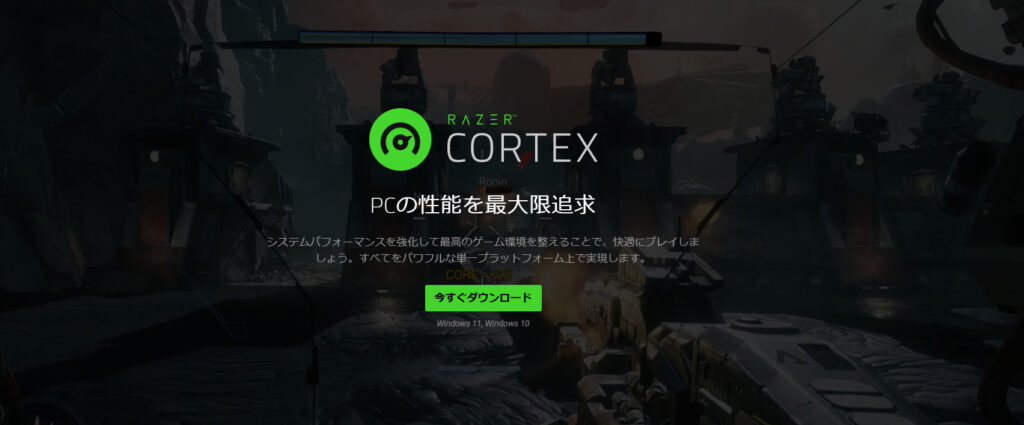
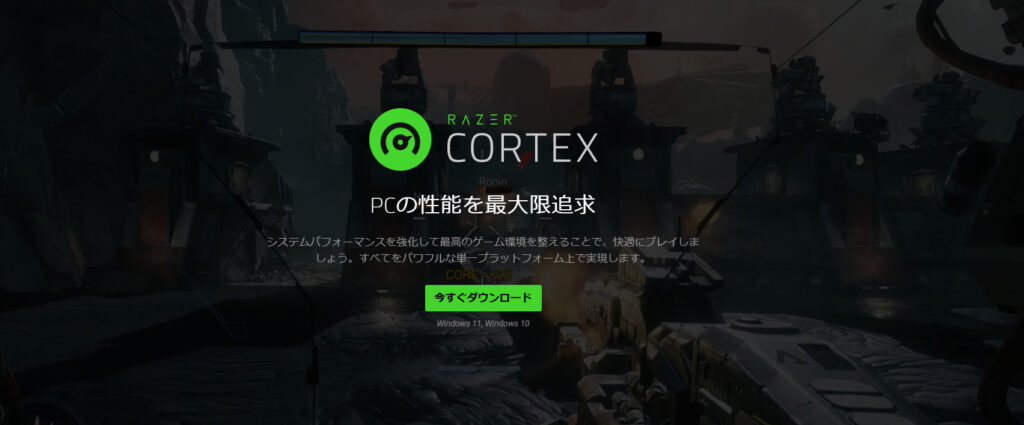
『Razer Cortex(レイザー コアテックス)』は、ゲームのパフォーマンスを向上させるためのツールやアドオン、ランチャーの機能を持ったゲーミングプラットフォームで、要するにSteamとかEpic Games Launcherみたいなソフトのことです。
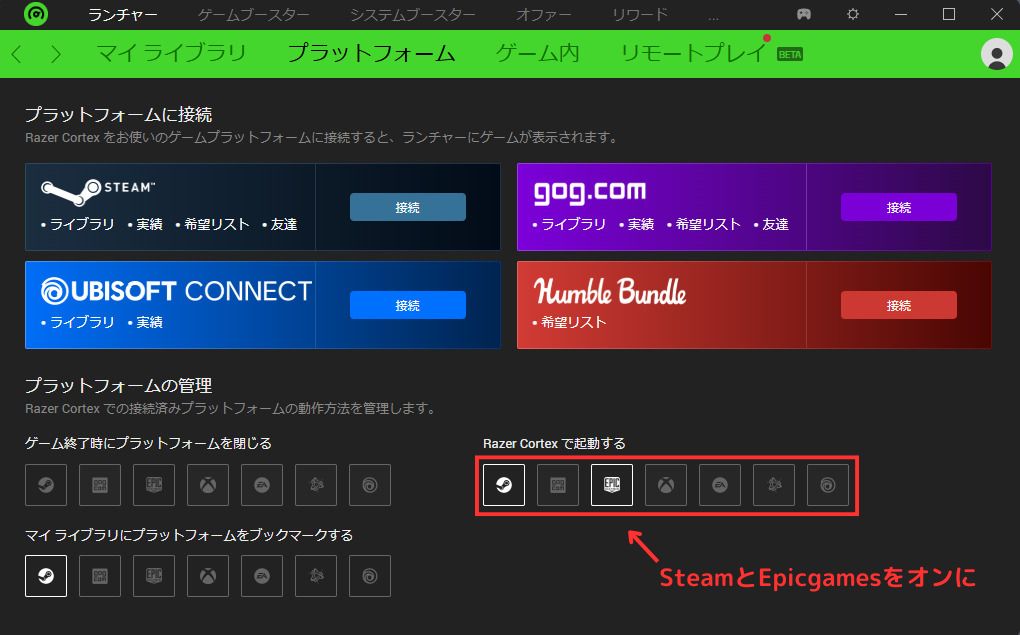
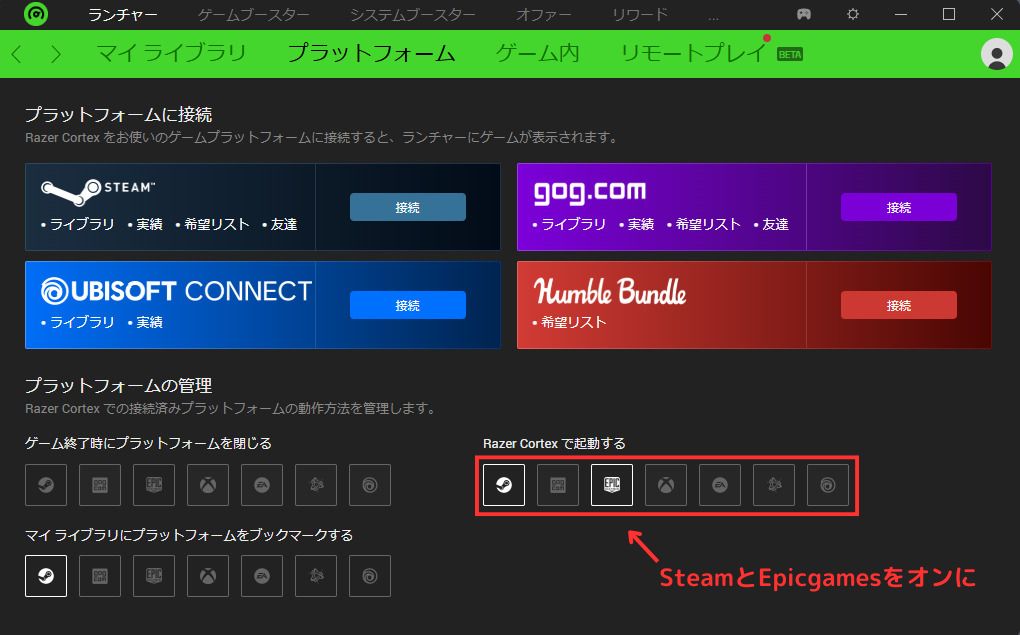
Razer CortexをPCにインストール/起動したらRazer IDでログイン。「プラットフォーム」のタブを開いて使用するゲームプラットフォームを紐づけておきます。
- Steam
- Epic Games
- GOG.com
- UBIsoft connect
- Xbox
- EA
- BattleNet
- Hunble Bundle
その後「リモートプレイ」のタブに移動し「他のデバイスへのストリーミング」を選択。「ホストとして実行」のボタンをクリックします。
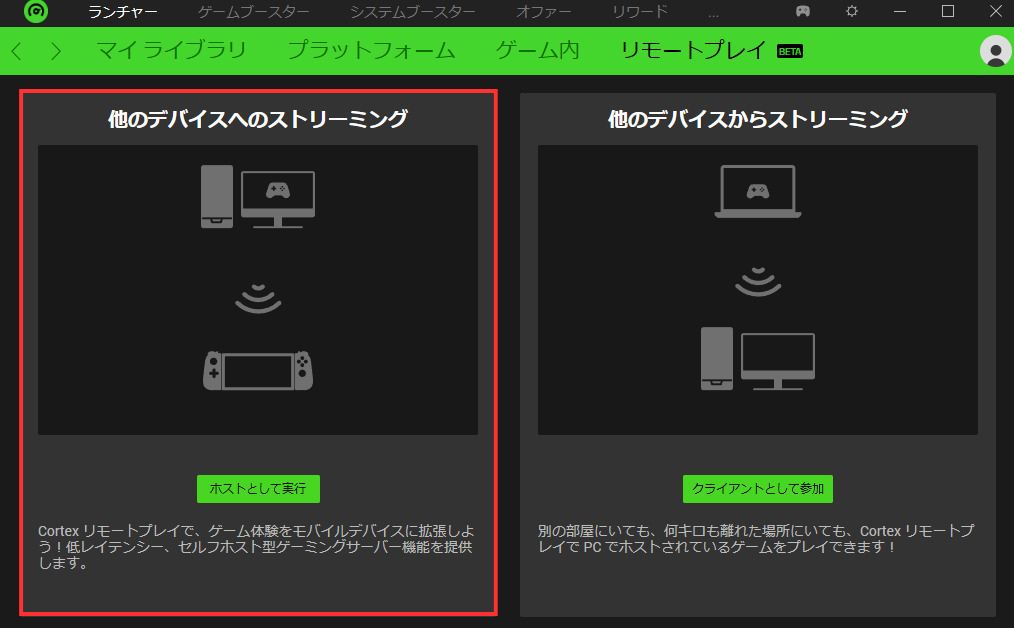
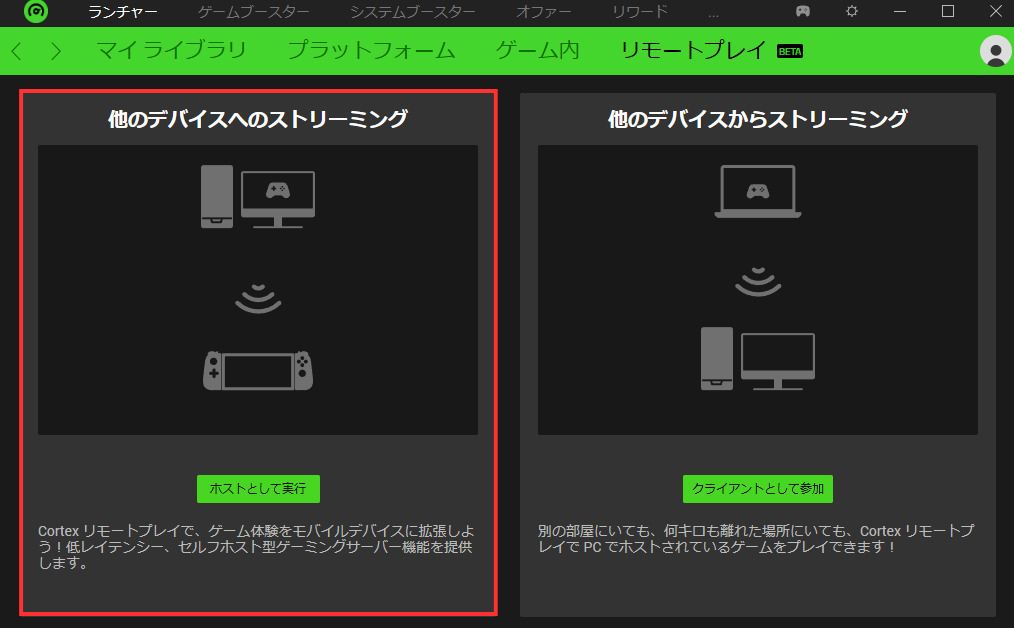
最後に「ホスティングを開始」をクリック。
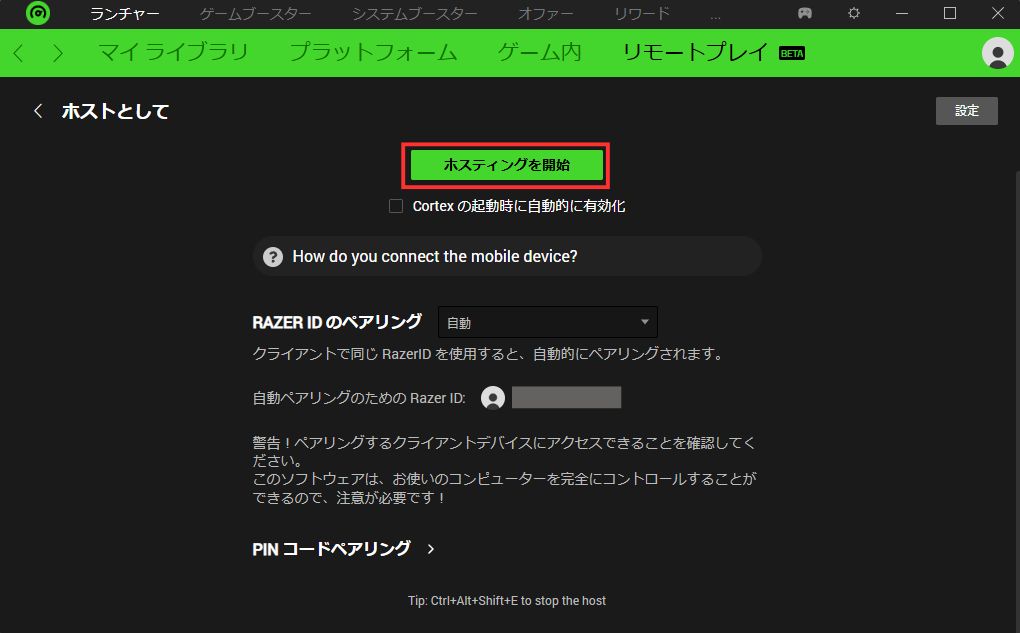
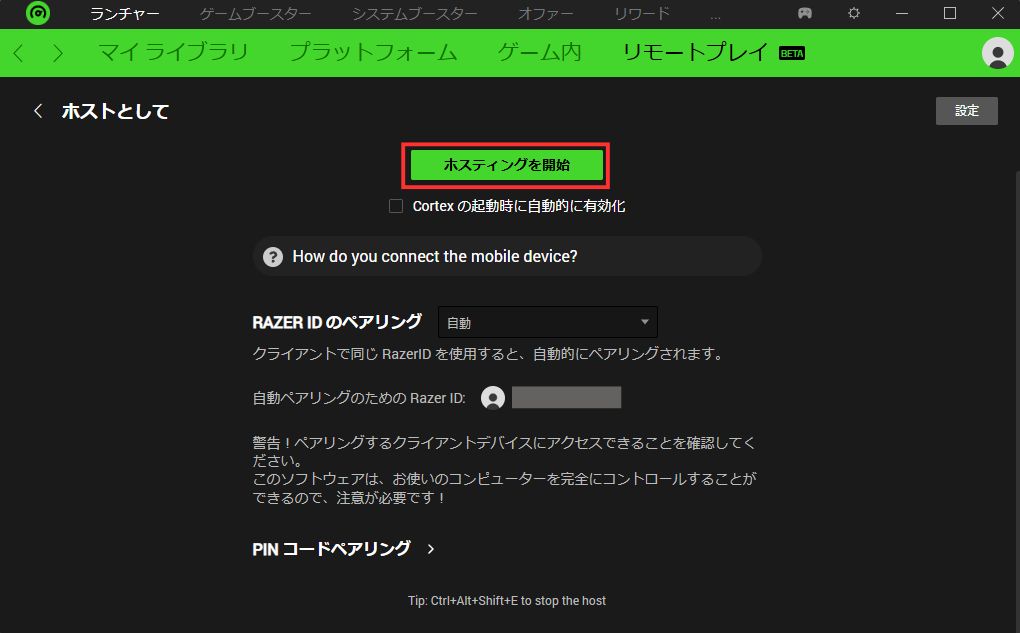
PC側の準備はこれで完了です。この状態で待機させておきます。
2.Razer PC Remote PlayとRazer Nexusをスマホにインストールする
次にクライアント側になるデバイスに『Razer PC Remote Play』と『Razer Nexus(レイザーネクサス)』の2つのアプリをインストールします。
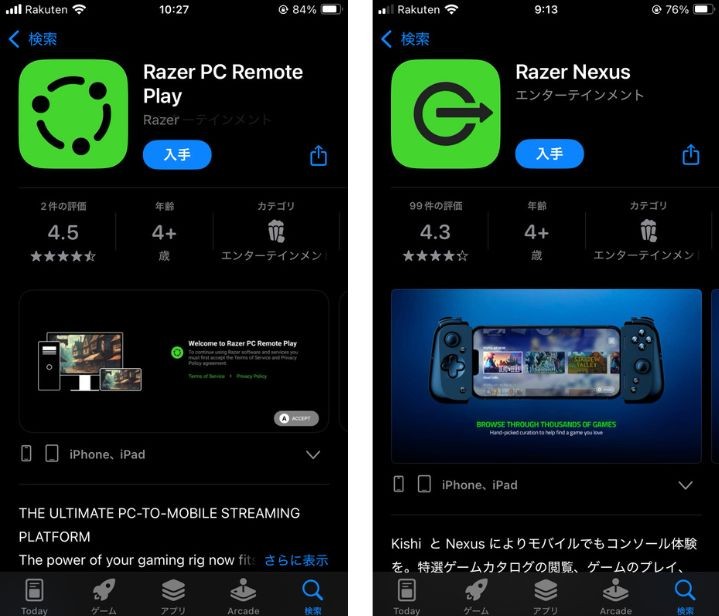
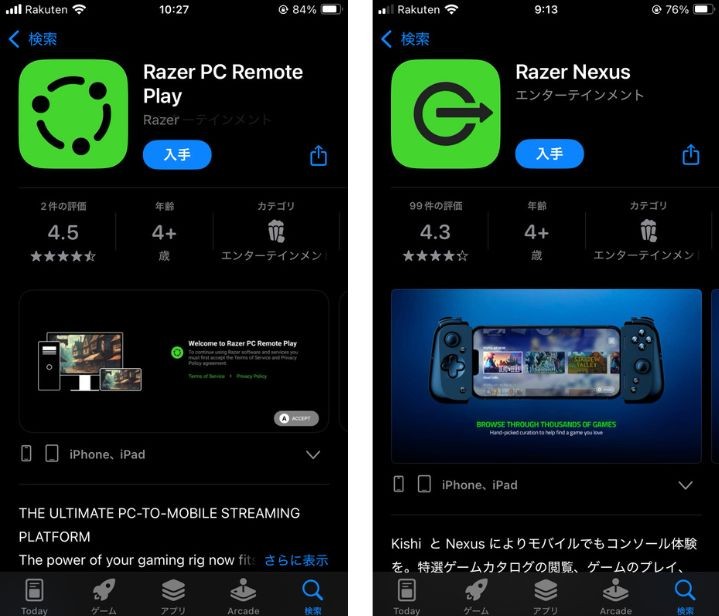
Remote Playのほうのアプリだけでいいのでは?と思えそうですが、結論から言うと上記2つのアプリが必要です。
『Razer Nexus』はRazer Kishiシリーズのモバイルコントローラーに対応した無料のアプリで、ゲームの起動やコントロールのカスタマイズ、ゲームプレイの録画・共有などを可能にするアプリです。
今回の目的であるPCゲームをスマホからリモートプレイする形の場合、スマホに入れた『Razer PC Remote Play』のアプリを起動させる必要はありません。Razer Nexusのアプリに搭載されていないストリーミング機能を Remote Playの機能で保管しているような事なんだろうと思います。
- Razer PC Remote Play→リモートデスクトップ
- Razer Nexus→コントローラー設定、ペアリング、ランチャー
というふうに機能が分かれているイメージです。
3.Razer Nexusを起動してリモートプレイ
2つのアプリをスマホ(今回はiPhone)にインストールしたら『Razer Nexus』を起動します。


最初にPCにインストールしたRazer Cortexとスマホに入れたRazer Nexus、それぞれで自分のRazer IDを使ってサインインすると、PCとモバイルデバイスが自動的にペアリングします。


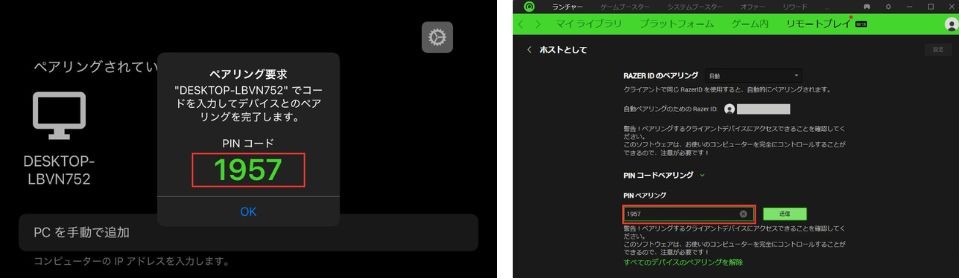
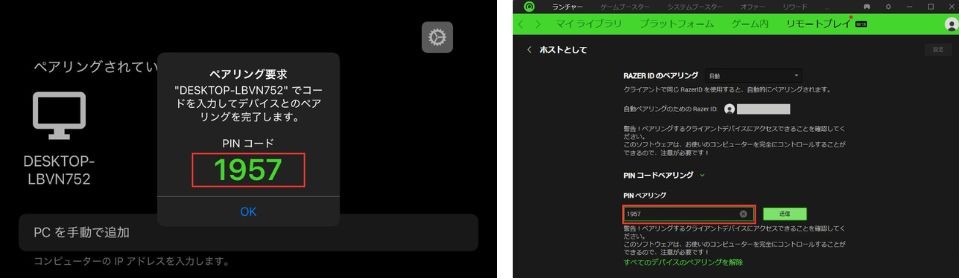
ちなみにRazer IDを使用しないログイン方法を選んでいても、PINコードを使ってのペアリングが可能。Razer IDとPINコード、どちらのペアリング方法でも最初のペアリング時は同一ネットワーク上である必要があります。
ペアリングが完了したら、次は設定を開いてストリーミングオプション→「iPhoneに最適化」を選んでおきます。
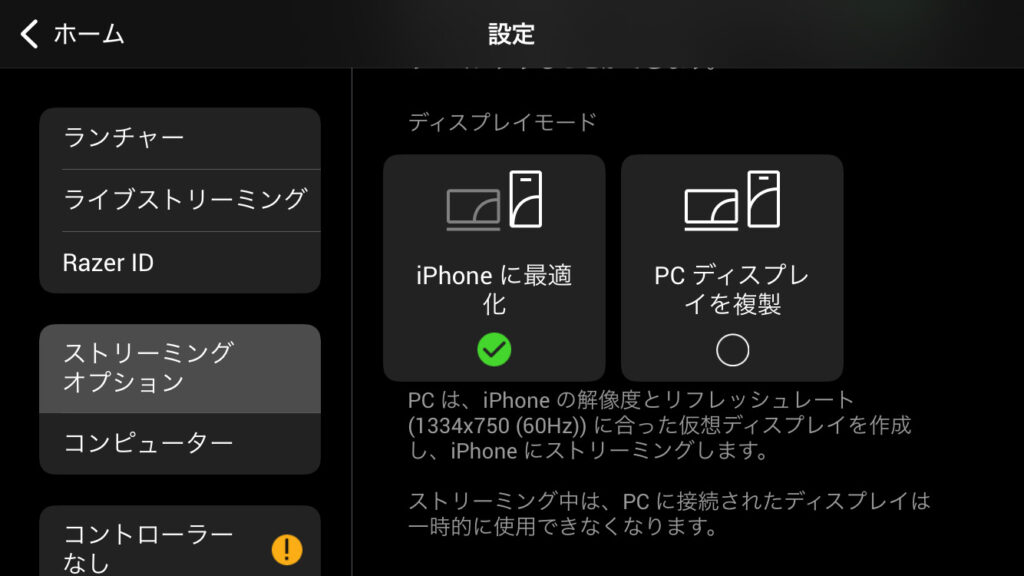
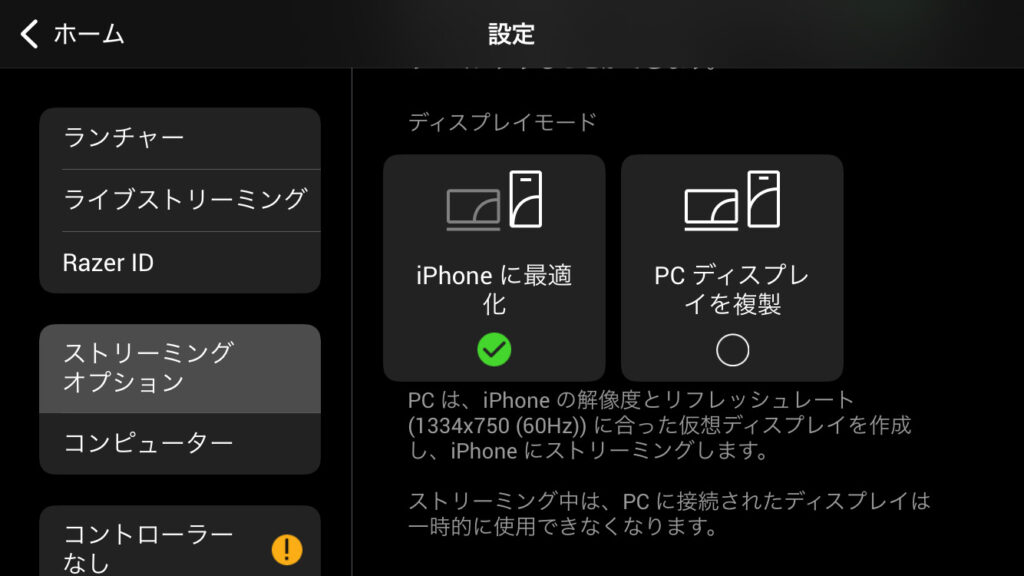
「PCをディスプレイを複製」の設定になっている場合、スマホのアスペクト比によっては黒枠が表示されますが「iPhoneに最適化」にしておくことでスマホ解像度やリフレッシュレートに自動的に合わせた表示になります。
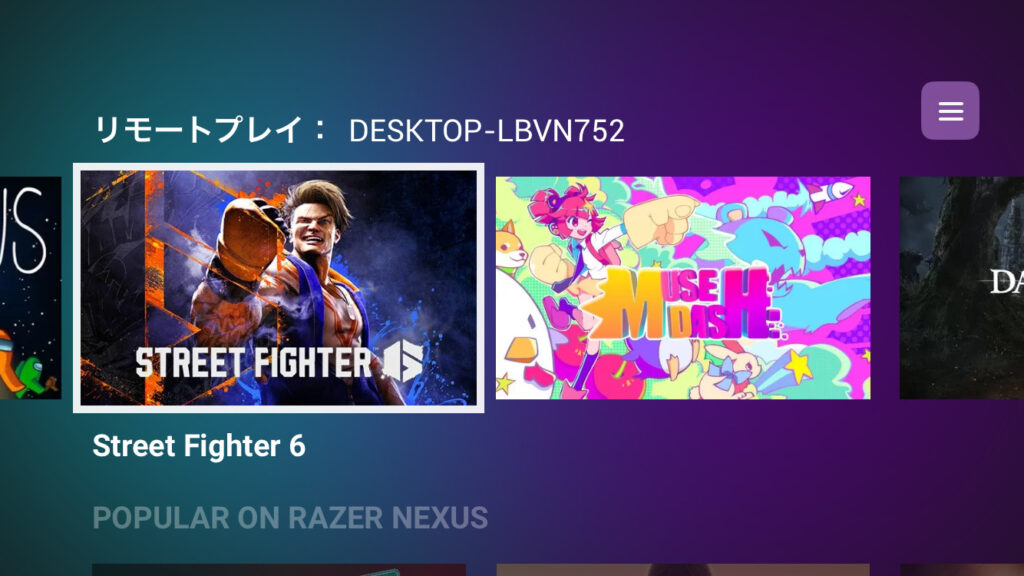
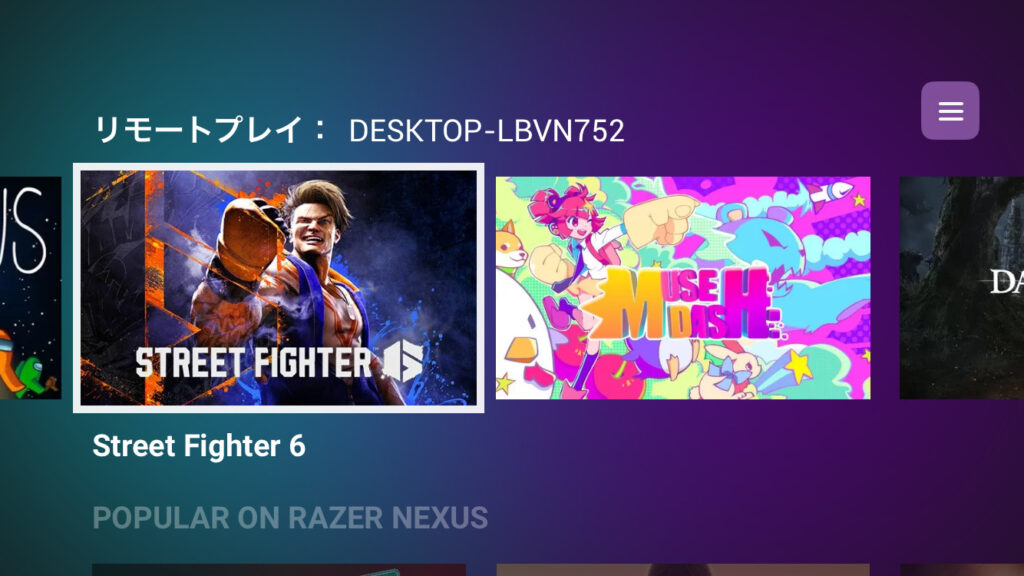
ここまで来たらあとは試すだけ。リモートプレイの一覧からSteamライブラリの『Street Fighter6』を選んで、


起動してみた。
ただ仮想パッドの機能が無いのでRazer Kishiシリーズのようなモバイルコントローラーか、それ以外でもゲームパッドをスマホにペアリングさせておかないと遊べません。
このあとDUALSHOCK 4とiPhoneを接続して遊んでみましたが思った以上に快適にプレイできます。でもこの環境の格ゲーは辛い…。
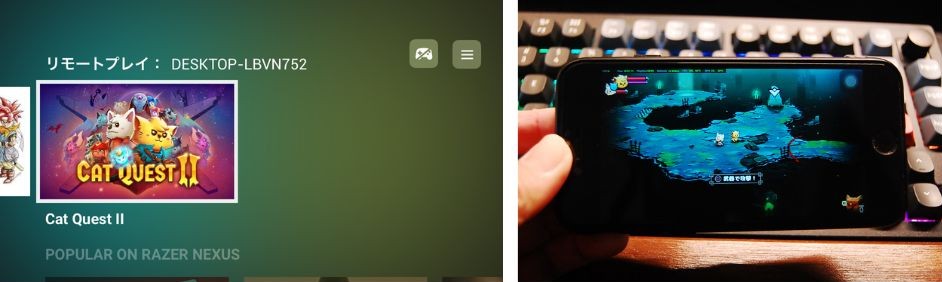
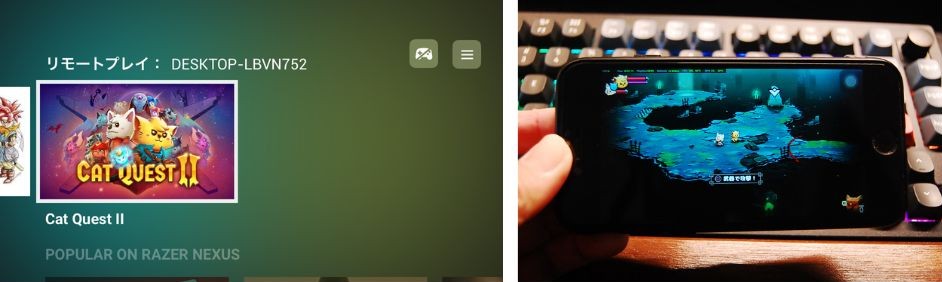
EpiGamesのライブラリにあった『Cat Quest2』というアクションRPGもサクサク遊べることを確認。タブレットならともかくスマホの場合はRPGとかシュミレーションが遊びやすい。


ちなみにRazer PC Remote Play単体もしくは、Razer Nexusのリモートプレイの一覧の箇所には「デスクトップ」の表示もあるので、単純なリモートデスクトップツールとして使用できます。
Razer PC Remote Playを使ってみた感想
Razerからリリースされたばかりの『Razer PC Remote Play』を使ってiPhoneからPCのゲームを遊んでみました。
感想をまとめます。↓
- ホスト側で複数のプラットフォームに対応しているので多くのタイトルが遊べる
- スマホ側の環境に合わせてくれる設定が便利
- クライアント側に2つアプリが必要なので手間は増えてしまう
- Razer Kishiシリーズなどのコントローラー接続前提なので仮想ゲームパッドが出ないのが残念
複数のゲームを一元管理出来るので、普段からいろいろなプラットフォームでランチャーを切り替えてゲームで遊んでいる人や、Razer Kishiのモバイルコントローラーを持っている人、『Parsec』や『Moonlight/Sunshine』等のリモート環境でゲームをプレイしている、という人にはもっと手軽に使えるサービスとしておすすめ出来るかも知れません。
ぜひお試し下さい!








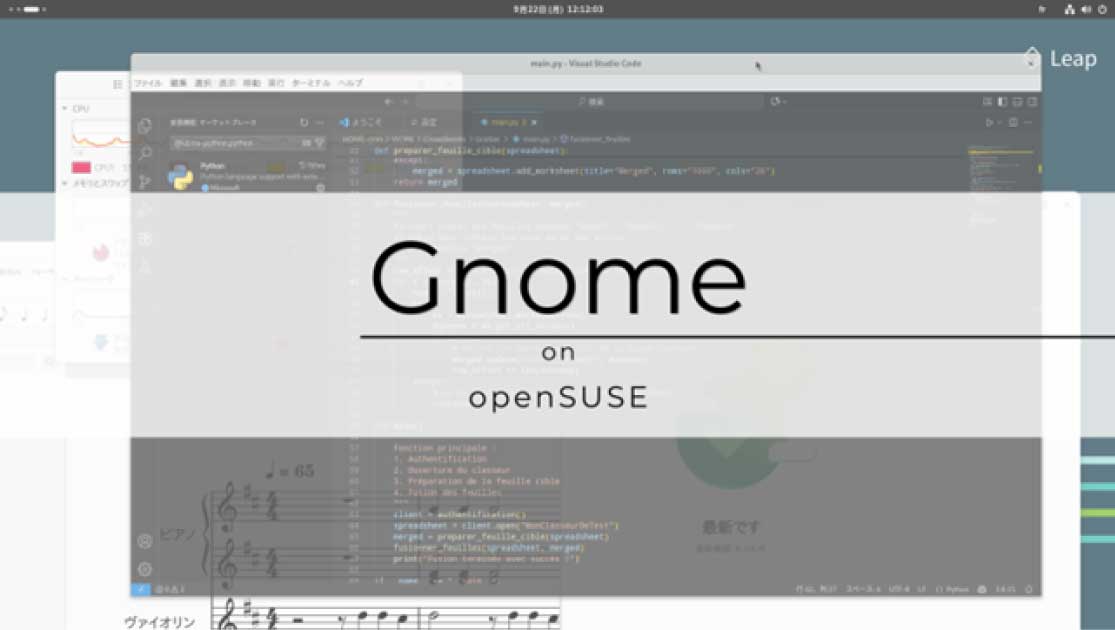

















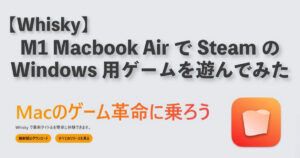


コメント